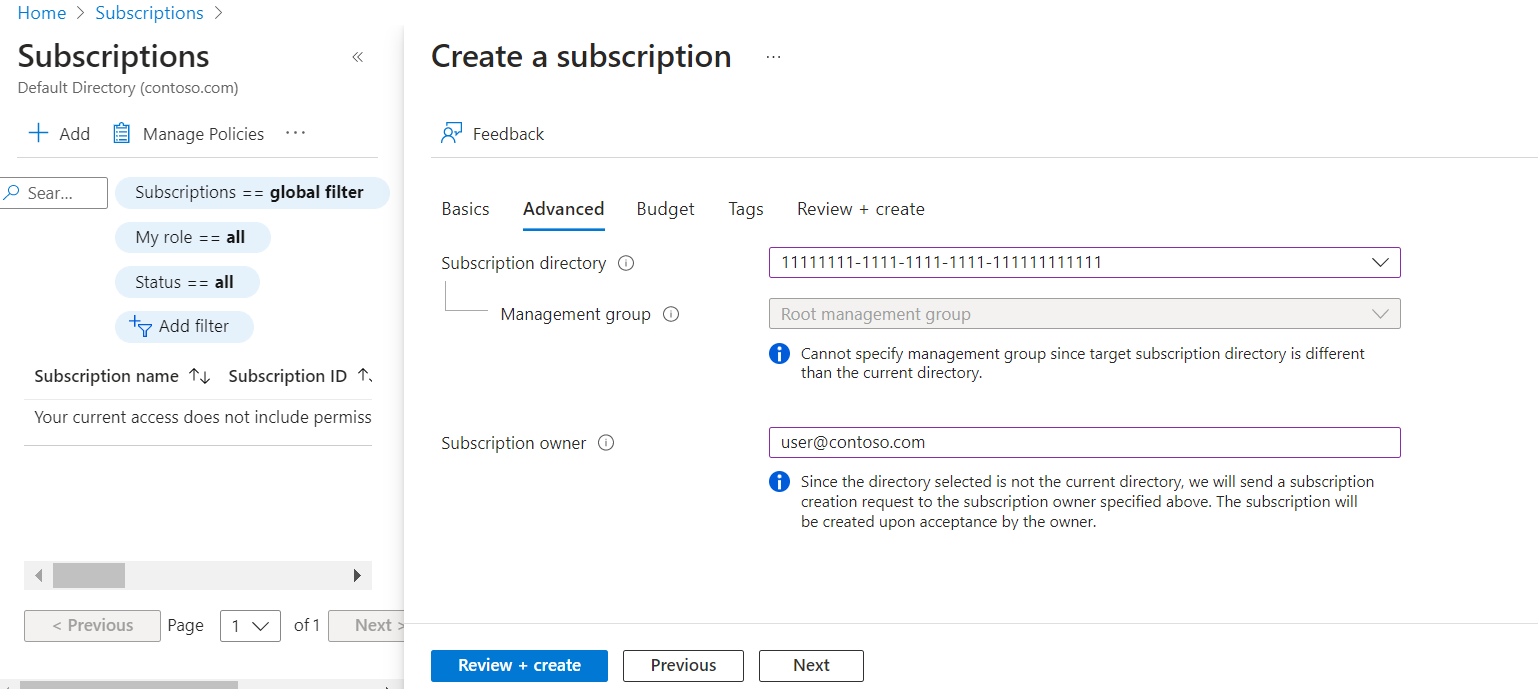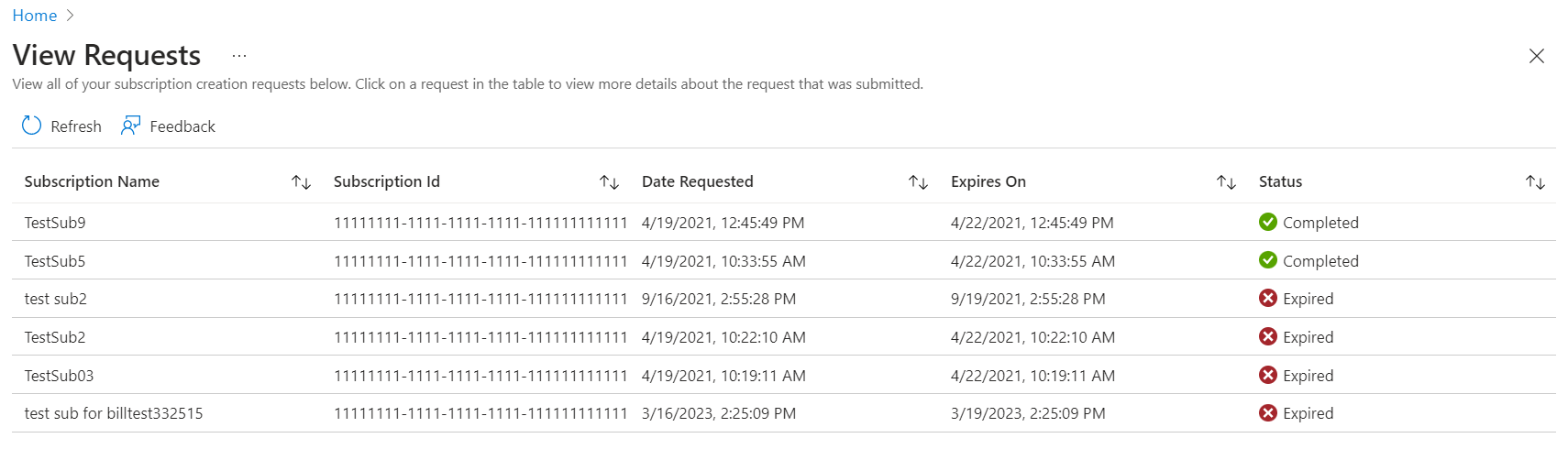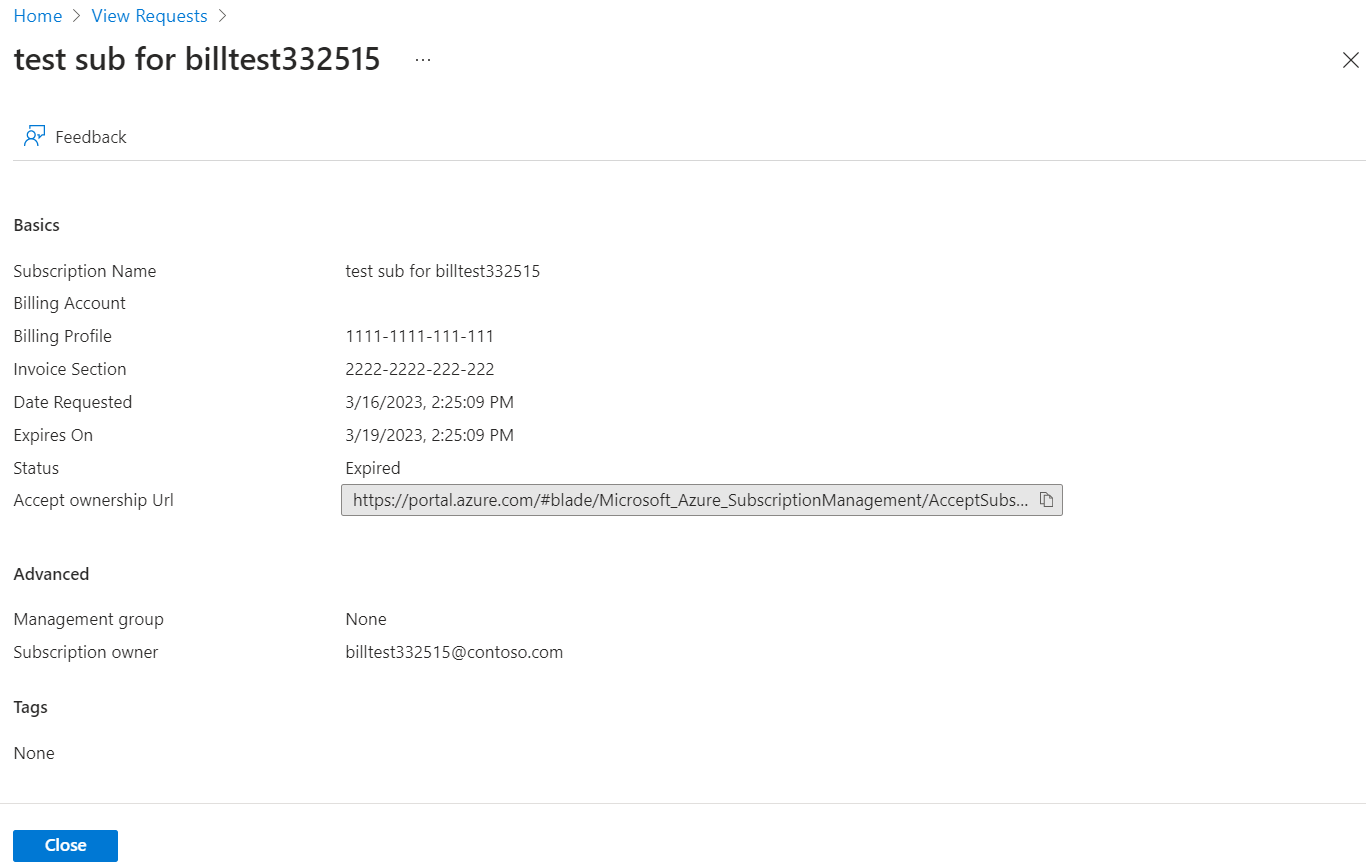你当前正在访问 Microsoft Azure Global Edition 技术文档网站。 如果需要访问由世纪互联运营的 Microsoft Azure 中国技术文档网站,请访问 https://docs.azure.cn。
创建 Microsoft 客户协议订阅
本文可帮助你为自己或当前 Microsoft Entra 目录/租户中的其他人创建 Microsoft 客户协议订阅。 你可能需要另一个订阅以避免达到订阅限制,为安全性创建单独的环境,或者因为合规性原因而隔离数据。
如果要在另一 Microsoft Entra 租户中创建 Microsoft 客户协议订阅,请参阅创建 MCA 订阅请求。
如果要为企业协议创建订阅,请参阅创建 EA 订阅。 如果你是 Microsoft 合作伙伴,并且想要为客户创建订阅,请参阅为合作伙伴的客户创建订阅。 或者,如果你有 Microsoft 在线服务计划 (MOSP) 计费帐户,也称为即用即付帐户,则可以在 Azure 门户中创建订阅,然后在 https://signup.azure.com/ 完成该过程。
注意
在 Microsoft Entra B2B 或 Azure AD B2C 租户中,无法预配订阅、虚拟机、Azure Web 应用或 Azure Functions 等 Azure 资源。 必须在 Microsoft Entra 租户中创建这些资源。
若要详细了解计费帐户并确定自己的计费帐户类型,请参阅在 Azure 门户中查看计费帐户。
创建 Azure 订阅所需的权限
对于 Microsoft 客户协议 (MCA),你需要以下权限才能创建订阅:
- 发票科目、计费对象信息或计费帐户上的所有者或参与者角色。 或发票科目上的 Azure 订阅创建者角色。
有关详细信息,请参阅订阅计费角色和任务。
创建订阅
请使用以下过程,为自己或当前 Microsoft Entra ID 中的某人创建订阅。 当你完成后,系统会立即创建新订阅。
- 登录 Azure 门户。
- 导航到“订阅”,然后选择“添加”。
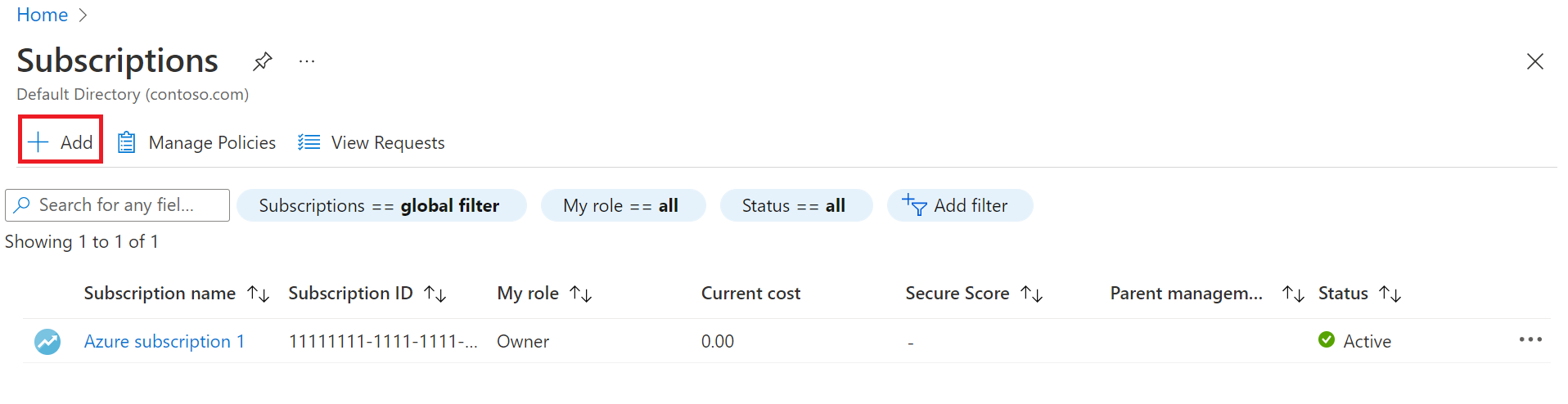
- 在“创建订阅”页中的“基本信息”选项卡上,键入订阅名称。
- 选择在其中创建新订阅的计费帐户。
- 选择在其中创建新订阅的计费对象信息。
- 选择在其中创建新订阅的发票部分。
- 如果将订阅用于开发或测试工作负载,请在“计划”旁边选择“适用于开发测试的 Microsoft Azure 计划”。 否则,请选择“Microsoft Azure 计划”。
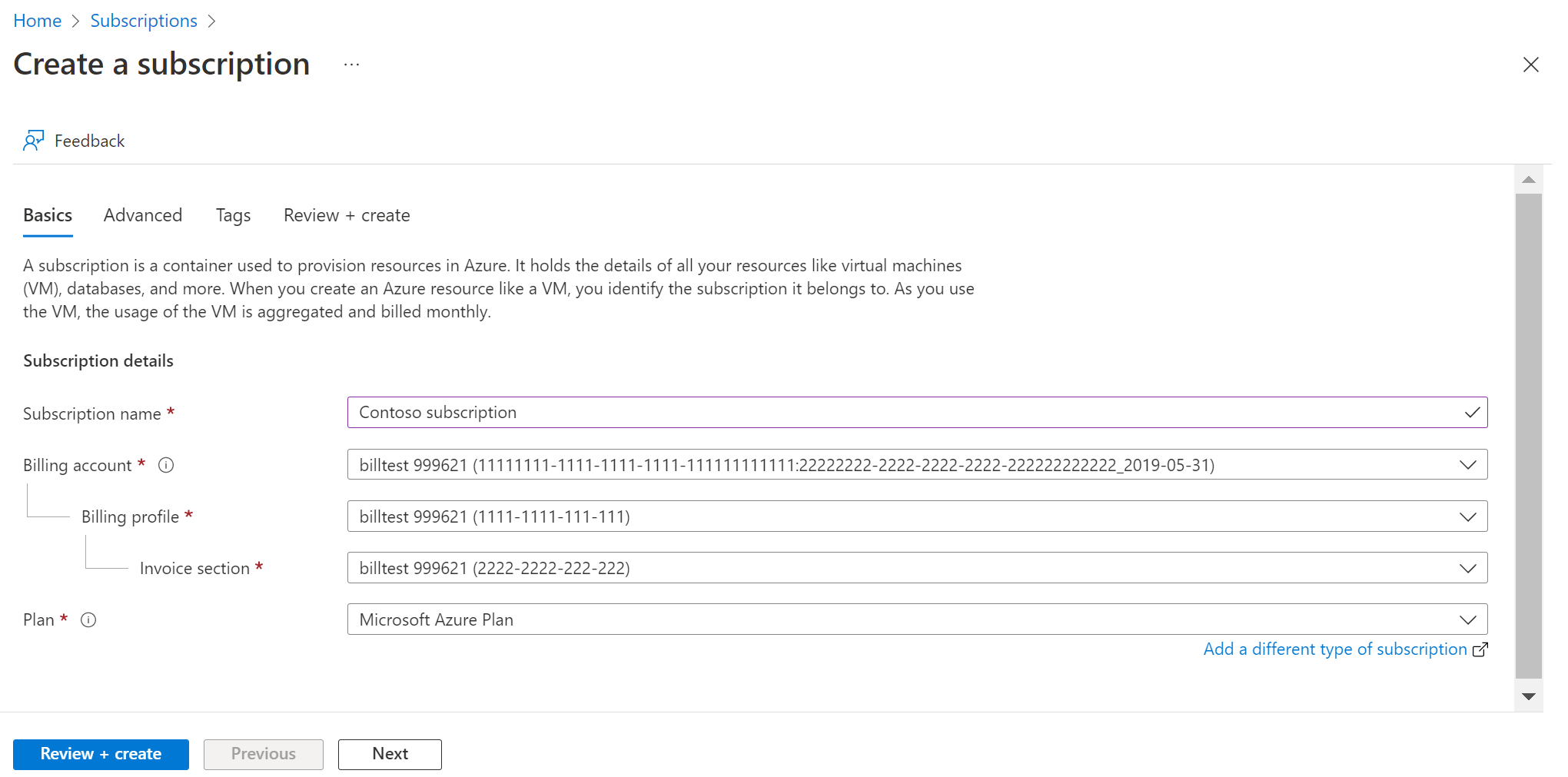
- 选择“高级”选项卡。
- 选择你的订阅目录。 这是在其中创建新订阅的 Microsoft Entra ID。
- 选择一个管理组。 这是新订阅与之关联的 Microsoft Entra 管理组。 只能在当前目录中选择管理组。
- 选择一个或多个“订阅所有者”。 只能选择所选订阅目录中的用户或服务主体。 无法选择来宾目录用户。 如果选择服务主体,请输入其应用 ID。
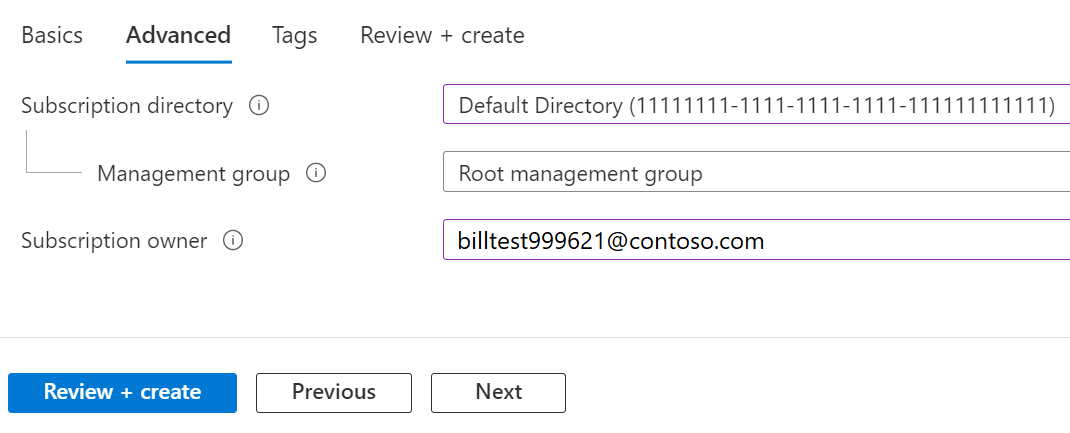
- 选择“标记”选项卡。
- 输入“名称”和“值”标记对。
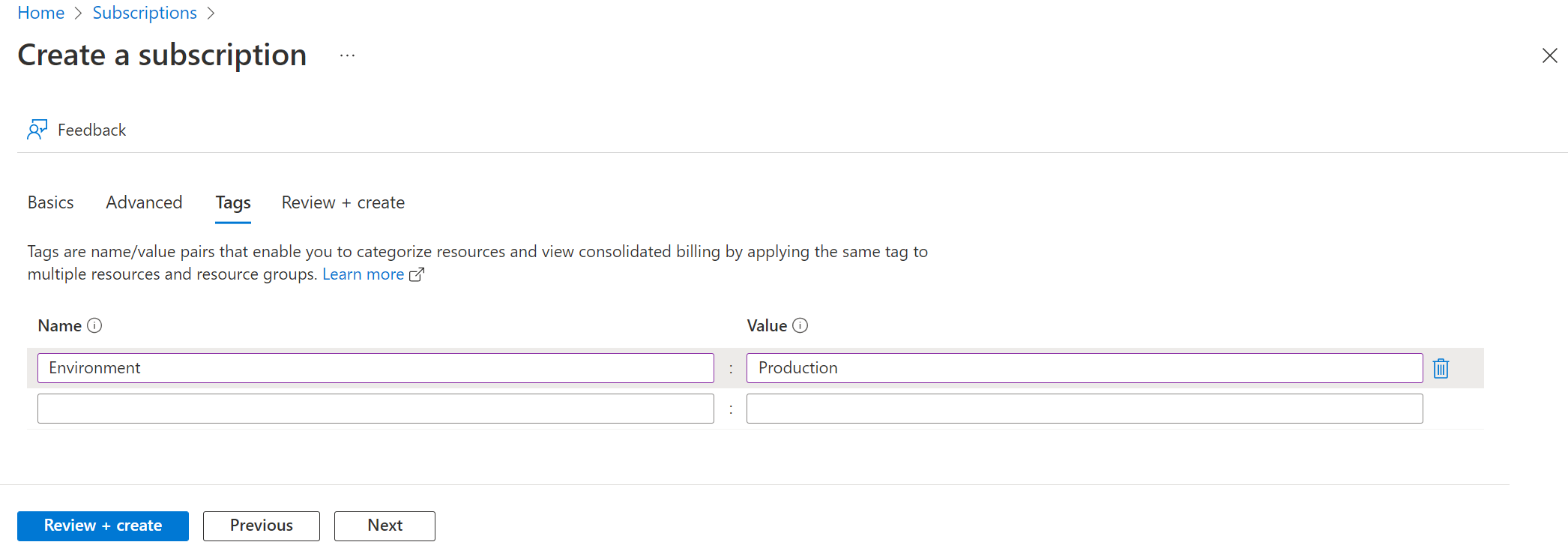
- 选择“查看 + 创建”。 你应该会看到一条消息,指示“
Validation passed”。 - 验证订阅信息是否正确,然后选择“创建”。 显示一条指示正在创建订阅的通知。
创建新订阅后,订阅所有者可在“订阅”页上看到该订阅。
查看新订阅
创建订阅时,Azure 创建了一条通知,指示“已成功创建此订阅”。 此通知还包含指向“转到订阅”的链接,可用于查看新订阅。 如果错过了通知,可以查看门户右上角的铃铛符号,以查看包含“转到订阅”链接的通知。 选择该链接以查看新订阅。
以下是通知的示例:
或者,如果已在“订阅”页上,可以刷新浏览器视图以查看新订阅。
查看所有订阅
如果你创建了一个订阅,但无法在“订阅列表”视图中找不到该订阅,则可能是因为应用了视图筛选器。
若要清除筛选器并查看所有订阅,请执行以下操作:
- 在 Azure 门户中,导航到“订阅”。
- 在列表顶部,选择“订阅”筛选器项。
- 在订阅筛选器框的顶部,选择“全部”。 在订阅筛选器框的底部,清除“仅显示在全局筛选器中选择的订阅”。
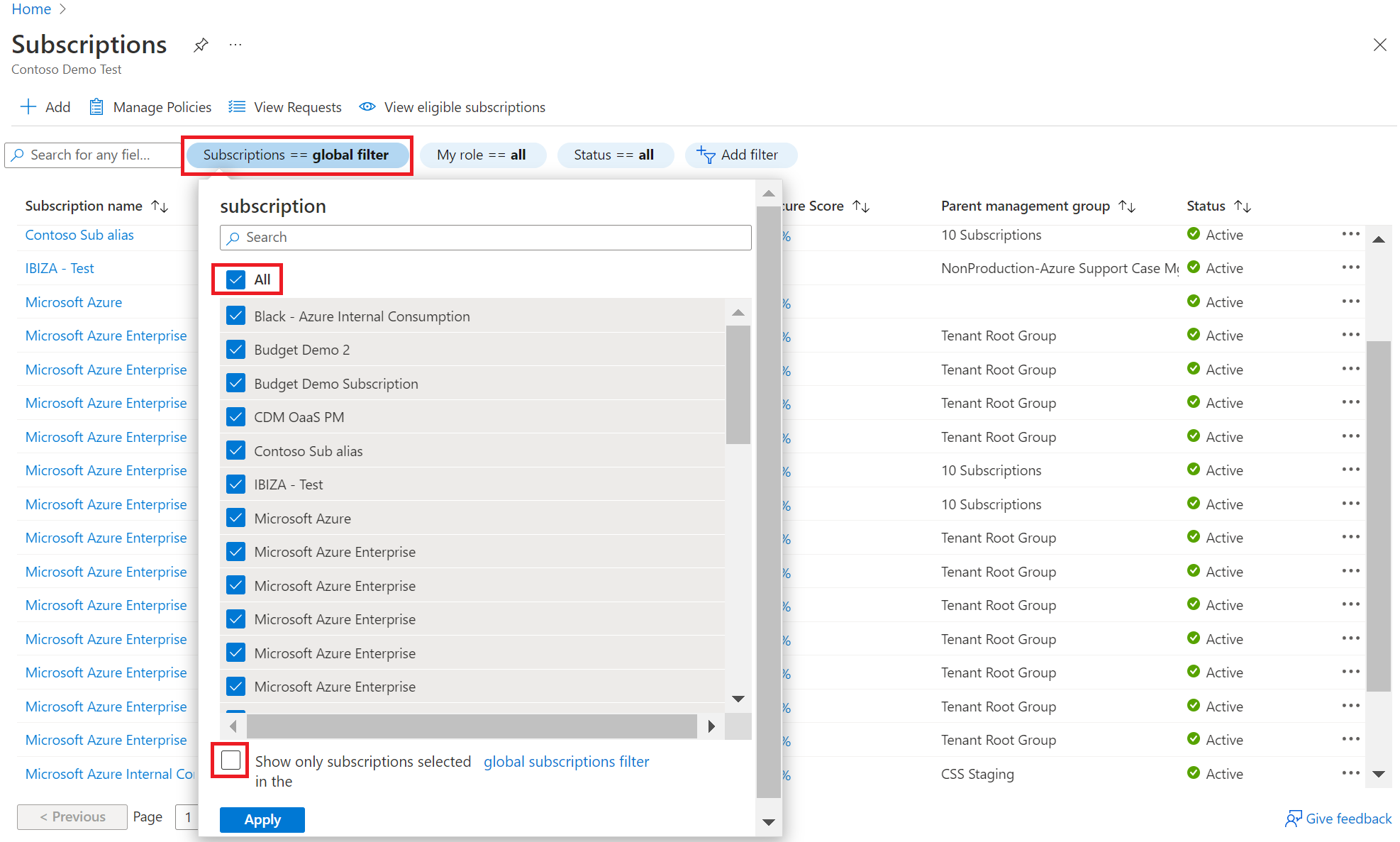
- 选择“应用”以关闭该框并刷新订阅列表。
在其他租户中创建订阅并查看转移请求
如果订阅策略允许或豁免,则具有以下权限的用户可以在其客户的目录中创建订阅。 有关详细信息,请参阅设置订阅策略。
- 计费帐户所有者或参与者
- 计费对象信息所有者或参与者
- 发票科目所有者
尝试在当前目录(如客户的租户)之外的目录中为某人创建订阅时,会创建订阅创建请求。
创建请求后,订阅所有者(客户)会收到一封电子邮件,告知他们需要接受订阅所有权。 电子邮件中包含用于在 Azure 门户中接受所有权的链接。 客户须在七天内接受请求。 如果未在七天内接受,请求将过期。 创建请求的人员也可以手动向其客户发送所有权 URL 便于他们接受订阅。
创建请求后,在 Azure 门户的“订阅>查看请求”中显示以下人员:
- 发出订阅预配请求的源租户的租户全局管理员。
- 为在其他租户中预配的订阅发出订阅创建请求的用户。
- 用户请求在另一租户中预配订阅,不在进行订阅 – 别名 REST API 调用的租户(而不是 Azure 门户)中预配。
请求中驻留在目标租户中的订阅所有者在“查看请求”页上看不到此订阅创建请求。 不过,他们会收到一封电子邮件,其中包含接受目标租户中订阅所有权的链接。
有权限查看请求的任何人均可查看其详细信息。 在请求详细信息中,显示了“接受所有权 URL”。 可进行复制以手动将其与目标租户中的订阅所有者共享,以便接受订阅所有权。
以编程方式创建 Azure 订阅
还可以通过编程方式创建订阅。 有关详细信息,请参阅以编程方式创建 Azure 订阅。
需要帮助? 请联系我们。
如有任何疑问或需要帮助,请创建支持请求。